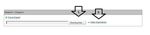Kurzanleitung Notenverbuchung - Studentische Angelegenheiten - Prüfungsamt Kurzanleitung zur Notenverbuchung im Jade eCampus - Jade Hochschule
←
→
Transkription von Seiteninhalten
Wenn Ihr Browser die Seite nicht korrekt rendert, bitte, lesen Sie den Inhalt der Seite unten
Studentische Angelegenheiten - Prüfungsamt
Kurzanleitung zur Notenverbuchung im Jade eCampus
_______________________________________________________________________________________________________________________________
Kurzanleitung
Notenverbuchung
Stand: 30.04.2018 - Dateipflege: HISinOne Projektbüro – E-Mail: ecampus@jade-hs.de Seite 1Studentische Angelegenheiten - Prüfungsamt
Kurzanleitung zur Notenverbuchung im Jade eCampus
_______________________________________________________________________________________________________________________________
Inhalt
1. Prüfer im Jade eCampus ...................................................................................................................................... 3
1.1 Login ............................................................................................................................................................. 3
1.2 Rollenwechsel .............................................................................................................................................. 3
1.3 TAN‐Listen .................................................................................................................................................... 3
2. Notenverbuchung ................................................................................................................................................ 4
2.1 Leistungsverarbeitung .................................................................................................................................. 4
2.2 Semester und Termin zur Notenverbuchung auswählen ............................................................................ 4
2.3 Teilnehmerlisten erstellen ........................................................................................................................... 5
2.4 Leistungen eintragen.................................................................................................................................... 6
2.5 Leistungen speichern ................................................................................................................................... 7
2.6 Notenverbuchung abschließen .................................................................................................................... 8
3. Excel‐Export/‐Import von Notenlisten ................................................................................................................. 9
Stand: 30.04.2018 - Dateipflege: HISinOne Projektbüro – E-Mail: ecampus@jade-hs.de Seite 2Studentische Angelegenheiten - Prüfungsamt Kurzanleitung zur Notenverbuchung im Jade eCampus _______________________________________________________________________________________________________________________________ 1. Prüfer im Jade eCampus 1.1 Login Gehen Sie auf die Hauptseite des Jade eCampus: https://ecampus.jade-hs.de und loggen sich bitte mit Benutzername und Passwort ein. 1.2 Rollenwechsel Wechseln Sie die Rolle über die Auswahlliste „Rollenwechsel“ oben rechts in der Anwendung zu: Prüfer/-in Jade Hochschule Wilhelmshaven/Oldenburg/Elsfleth. 1.3 TAN-Listen Um im Jade eCampus Noten verbuchen zu können, werden TANs benötigt. Jedem Prüfer/ jeder Prüferin wurde eine TAN-Liste zur Verfügung gestellt. Sollten Sie bisher keine TANs erhalten haben, senden Sie bitte eine kurze Nachricht an: ecampus@jade-hs.de. Nachfolgende Nachricht können Sie dabei als Vorlage verwenden: Sehr geehrte Damen und Herren, bisher habe ich leider keine TAN-Liste erhalten. Bitte lassen Sie mir diese zeitnah zukommen, damit die Notenverbuchung meinerseits erfolgen kann. Vielen Dank im Voraus für eine zeitnahe Bearbeitung! -E-Mail Signatur- Stand: 30.04.2018 - Dateipflege: HISinOne Projektbüro – E-Mail: ecampus@jade-hs.de Seite 3
Studentische Angelegenheiten - Prüfungsamt Kurzanleitung zur Notenverbuchung im Jade eCampus _______________________________________________________________________________________________________________________________ 2. Notenverbuchung 2.1 Leistungsverarbeitung Um zur Bearbeitung der Leistung zu kommen, wählen Sie in der Anwendung die Registerkarte „Leistungen“ und klicken die Unterfunktion „Noten eingeben“ an. Sie gelangen anschließend zu der Übersicht „Noten eingeben - Prüfung/Veranstaltung auswählen“. 2.2 Semester und Termin zur Notenverbuchung auswählen Im Menü-Punkt "Noten eingeben – Prüfung/Veranstaltung auswählen‘‘ finden Sie, nach Semestern unterteilt sämtliche Prüfungen, bei denen Sie als Erstprüferin oder Erstprüfer eingesetzt wurden. Zu Termin 01 gehören die Prüfungen im März/April und im September/Oktober, zu Termin 02 die Prüfungen von Mai bis August und von Oktober bis Februar. Alle durch Sie angebotenen Prüfungen werden Ihnen angezeigt, sobald Sie das für Sie zutreffende Semester ausgewählt und durch einen Klick aufgeklappt haben, siehe Screenshot nächste Seite. Stand: 30.04.2018 - Dateipflege: HISinOne Projektbüro – E-Mail: ecampus@jade-hs.de Seite 4
Studentische Angelegenheiten - Prüfungsamt Kurzanleitung zur Notenverbuchung im Jade eCampus _______________________________________________________________________________________________________________________________ Über Aktionen (den gelben Stift) wählen Sie die Prüfung aus, für welche Sie eine Notenverbuchung ausführen möchten. Anschließend gelangen Sie zur nachfolgenden Übersicht: Hier werden alle zu dieser Prüfung angemeldeten Studierenden alphabetisch angezeigt. 2.3 Teilnehmerlisten erstellen Oben im Menü, neben dem Menüpunkt „Zurück zur Liste“ können Sie sich über ein Dropdownmenü eine aktuelle Teilnehmerliste ausdrucken, indem Sie die entsprechende Liste auswählen und auf „Ausführen“ klicken. Unten auf der angezeigten Seite besteht hier Möglichkeit, die Teilnehmerliste als Excel-Datei oder CSV- Export zu speichern. Siehe auch Kapitel 3. Excel-Export/-Import von Notenlisten auf Seite 9. Stand: 30.04.2018 - Dateipflege: HISinOne Projektbüro – E-Mail: ecampus@jade-hs.de Seite 5
Studentische Angelegenheiten - Prüfungsamt Kurzanleitung zur Notenverbuchung im Jade eCampus _______________________________________________________________________________________________________________________________ 2.4 Leistungen eintragen Unter dem Feld Bewertung können die Leistungen der Studierenden eingetragen werden. Die Note ist als Zahlenwert mit Komma (z. B. 1,0; 1,3; 1,7…4,0 und 5,0) zu erfassen. Sollte es sich um eine Studienleistung handeln, kann diese mit „+“ für bestanden und „-“ für nicht bestanden verbucht werden. Die Tabelle zeigt immer den aktuellen Stand der angemeldeten Studierenden an. Sobald ein Attest eingegangen und durch das Prüfungsamt verbucht wurde, erscheint im Feld „Vermerk“ der Eintrag „Krankmeldung“. Auch beurlaubte Studierende werden angezeigt. Sollte ein Studierender zu einer Prüfung nicht erscheinen, ist ein „NE“ in das Notenfeld einzutragen. Dies ist besonders wichtig, da bei Nichterscheinen im dritten Versuch, keine mündliche Ergänzungsprüfung stattfinden darf. Im Software-Hintergrund wird nach dem Speichern der Eintrag „NE“ zu einer 5,00 umgeschlüsselt und das „NE“ steht dann im Feld „Vermerk“. Achtung: Ausnahme Fachbereich MIT und Fachbereich Ingenieurswissenschaften, hier ist bei nicht erscheinen im Erstversuch ein „ABM“ in das Notenfeld einzutragen, welches das System dann als rechtzeitige Abmeldung verbucht. Stand: 30.04.2018 - Dateipflege: HISinOne Projektbüro – E-Mail: ecampus@jade-hs.de Seite 6
Studentische Angelegenheiten - Prüfungsamt Kurzanleitung zur Notenverbuchung im Jade eCampus _______________________________________________________________________________________________________________________________ 2.5 Leistungen speichern Sobald alle Bewertungen erfasst wurden kann die Liste per Klick auf „Speichern“ gesichert werden. Für eine erfolgreiche authentifizierte Speicherung ist die Eingabe einer TAN erforderlich (1). Die erforderliche TAN entnehmen Sie bitte der Ihnen aus dem Hochschulrechenzentrum bereitgestellten TAN-Liste. Die Eingabe ihrer TAN bestätigen Sie anschließend mit „OK“ (2). Stand: 30.04.2018 - Dateipflege: HISinOne Projektbüro – E-Mail: ecampus@jade-hs.de Seite 7
Studentische Angelegenheiten - Prüfungsamt Kurzanleitung zur Notenverbuchung im Jade eCampus _______________________________________________________________________________________________________________________________ Nach erfolgreicher Eingabe erhalten Sie per Popup eine Bestätigung der Buchung. Nach dem Speichern sind die Noten und die Leistungspunkte für die Studierenden sofort sichtbar. Der Status der Prüfung wird auf „bestanden“ bzw. „nicht bestanden“ gesetzt. 2.6 Notenverbuchung abschließen Solange Sie nur gespeichert haben, können Sie die Noten jederzeit ändern. Erst das endgültige Abschließen durch „Eingabe abschließen“ lässt keine Änderungen mehr zu! Wichtig: Haben Sie die Noteneingabe endgültig abgeschlossen, drucken Sie bitte über die Dropdownbox neben dem Menüpunkt „Zurück zur Liste“ die Notenliste „Notenliste Dozenten-Prüfer“ aus und geben Sie diese unterschrieben und zeitnah an das Immatrikulations- und Prüfungsamt weiter. Stand: 30.04.2018 - Dateipflege: HISinOne Projektbüro – E-Mail: ecampus@jade-hs.de Seite 8
Studentische Angelegenheiten - Prüfungsamt Kurzanleitung zur Notenverbuchung im Jade eCampus _______________________________________________________________________________________________________________________________ 3. Excel-Export/-Import von Notenlisten Haben Sie die Notenliste als Excel-Datei exportiert ( ( Excel-Export) und dort Ihre Noten eingetragen haben, können Sie sie einfach wieder hochladen. Beachten Sie, dass Sie keine Zeilen aus der exportierten Liste löschen, da ein Import dann nicht mehr funktioniert. Beachten Sie bitte ebenfalls, dass Sie die Notenliste nochmal nach der durchgeführten Prüfung exportieren, um sicherzustellen, dass alle an der Prüfung teilgenommenen Studierende in der Liste gelistet sind, wie z. B. auch zu Prüfungen nachgemeldete Studierende. Für den Import kann die zuvor heruntergeladene und bearbeitete Datei über „Durchsuchen“ (1) eingeblendet werden und anschließend über „Datei importieren“ (2) hochgeladen werden. Beim Dateiimport wird überprüft, ob der Dateiname der zu importierenden Datei zur Prüfung passt. Der Dateiname wird im folgenden Format erwartet: prf_[Prüfungsnummer]_[Prüfungssemester]_[Prüfungstermin].xls Am Beispiel der obigen Prüfung ergibt sich der nachfolgende Dateiname: Beim Speichern mit den aktuellen Excel-Versionen achten Sie bitte darauf, dass die ursprüngliche Dateinamenserweiterung .xls erhalten bleibt, da das neue Format (.xlsx) nicht unterstützt wird. Abweichungen von diesem Format werden mit der Fehlermeldung ‘‘Der Typ der zu importierenden Datei wird nicht unterstützt.‘‘ quittiert. Nach Ausführung des Dateiimports muss die Datei nur noch gespeichert und abgeschlossen werden. Stand: 30.04.2018 - Dateipflege: HISinOne Projektbüro – E-Mail: ecampus@jade-hs.de Seite 9
Sie können auch lesen